VSCode编辑器是一款开源免费的代码编辑器,微软开发,这个编辑器安装之后默认是英文的界面,对于英文不是很好的同学就苦恼了,而且还在设置setting选项中找不到“语言设置”这类设置选项。下面我来交大家如何在ubuntu18.04系统上安装VSCode编辑器和汉化它
工具:ubuntu20.04
找到vscode官网,下载.deb文件
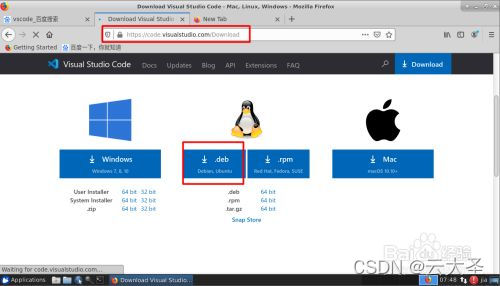
安装: 找到文件放置的位置,右键点击打开i终端敲指令sudo dpkg -i code_1.43.2-1585036376_amd64.deb
说明:
dpkg 是.deb类应用程序安装包操作工具
-i 参数是--install的简写,安装的意思
再跟上安装包的名字

安装完后,系统就自动多了一个命令: code
打开vscode编辑器命令: code .
# code 后面跟上一个目录,表示以这个目录为项目主目录打开一个工程
# 上边我写的点“.”表示当前目录

软件打开了以后,界面全是英文。
左边有一个按钮,这里只说两个【图上有标输出】:
# 第1个浏览项目文件
# 第4个是安装扩展模块[也叫插件],点击该按钮,可以搜索安装很多的插件【你想要的它都有】【安装扩展模块是需要联网的】
下面我们安装汉化扩展包

总结:
1. 官网下载.deb安装包
2.安装:dpkg -i <安装包>
3.安装汉化插件,并“确定”改变界面语言
来源:百度https://jingyan.baidu.com/article/00a07f3882aa79c3d128dc76.html
























 4572
4572

 被折叠的 条评论
为什么被折叠?
被折叠的 条评论
为什么被折叠?








